macbook怎么用u盘重装系统-macbook如何用u盘重装系统
发布时间:2025-08-21 10:54:49

一、u盘装系统所需工具
1、主板品牌:macbook
2、系统版本:win10专业版
3、装机工具:电脑店u盘启动盘制作工具(点击即可下载)
二、u盘装系统准备工作
1. 资料备份别省事
系统重装会清空C盘,桌面、文档夹等文件易被误删。重装前请将重要资料备份到移动硬盘、云盘或其他电脑,避免数据无法找回。
2. U盘清空+容量合适
制作启动盘会清除U盘所有内容,使用前请确认无重要文件。建议选择容量16GB以上的U盘,方便同时存放系统镜像和驱动程序。
3. 下载镜像要靠谱
操作系统镜像建议选用ISO格式,并从正规平台获取,比如“MSDN我告诉你”。进入官网后,按需选择版本、语言和位数,复制下载链接,用迅雷等工具下载更稳定。
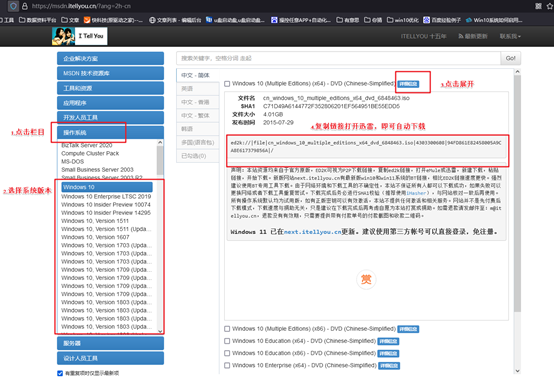
三、u盘装系统详细步骤
a.确保你的电脑处于联网状态,打开“电脑店”官网下载它们家的启动盘制作工具(通常在首页就能找到)
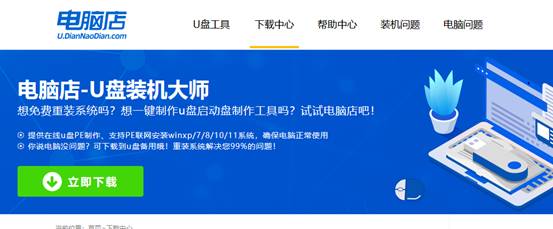
b. 准备一个8GB以上的空U盘,插入USB接口。注意:制作启动盘会清除U盘全部内容,建议提前备份。
c.打开启动盘制作工具,选择启动类型为【USB-HDD】,文件系统选择【NTFS】,然后点击【一键制作】,等待完成即可。
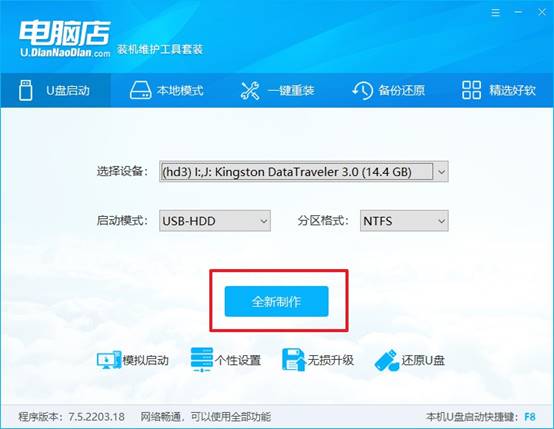
2、怎么设置u盘启动?
a.不同品牌电脑进入启动项菜单的u盘启动快捷键不同,比如联想是F12,华硕是F8,你可以直接去电脑店官网进行查询。
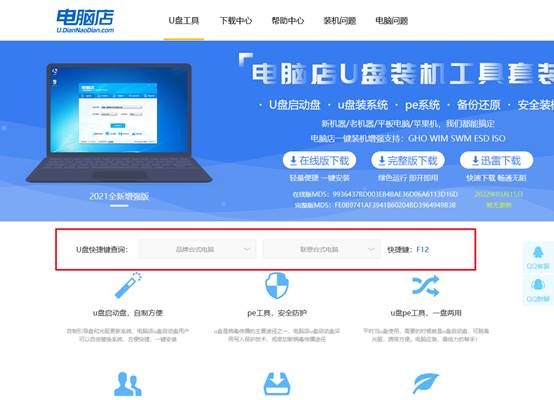
b.插好制作完成的U盘,重启电脑,在开机Logo出现的瞬间猛按启动快捷键。
c.在弹出的启动设备列表中,选中带有“USB”或“UEFI USB”字样的选项,回车即可进入PE菜单。
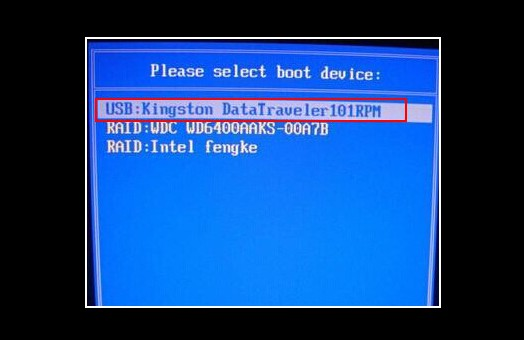
d.进入如图所示菜单之后,选择【1】回车,即可进入pe系统桌面操作。
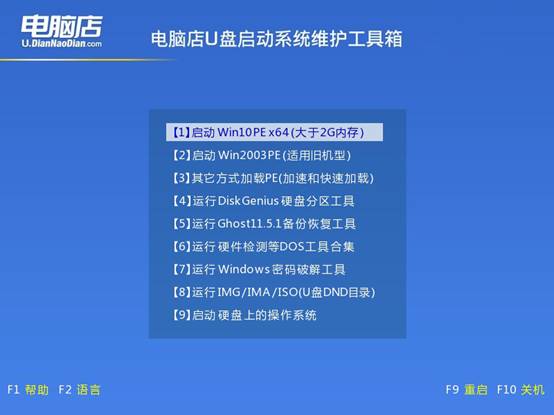
3、如何u盘装机?
a.进入PE系统后,桌面会看到“电脑店一键装机”图标,双击打开,选中C盘,然后点击“执行”。
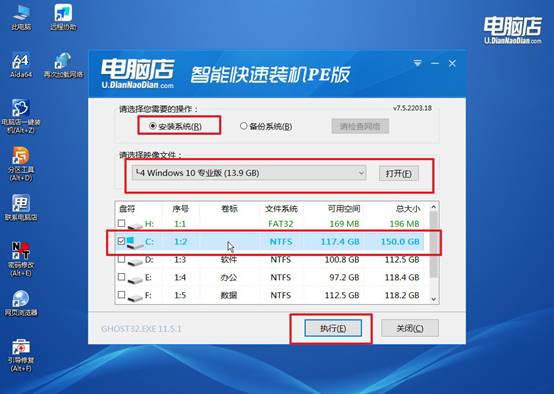
b.点击“执行”后,会弹出一个还原确认窗口,此时无需修改设置,直接点击“是”继续。
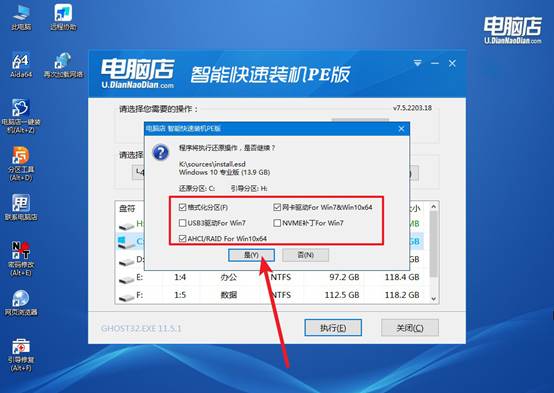
c.在安装前确保勾选“完成后自动重启”选项。接下来系统会开始写入、解压和还原过程,请耐心等待。
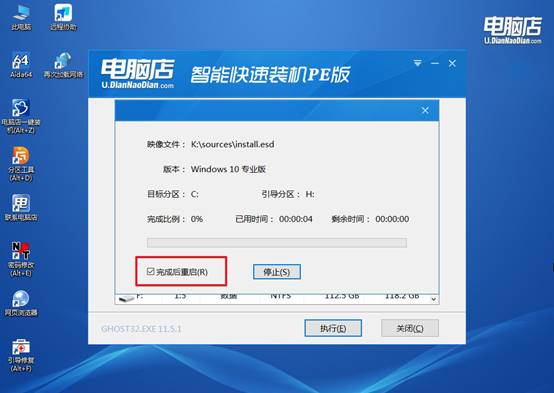
d、安装完成后,电脑会自动重启,并引导进入全新的操作系统,接下来按提示完成用户初始化设置即可。
四、u盘装系统后可能遇到的问题
电脑系统重装Win10需要多少钱?
场景1:完全自主操作(最低成本)
总费用:接近免费(仅消耗时间成本)
适用人群:具备基础计算机知识的用户
流程:下载微软官方镜像 → 制作U盘启动盘 → 自行安装 → 手动配置驱动与更新
优势:零人工费,完全掌控安装过程
风险:需自行解决驱动兼容性问题,耗时较长
场景2:电脑店委托安装(省心省力)
总费用:约 100-300元(基础服务) + 潜在附加费
基础安装费:100-300元(含系统部署+驱动适配)
数据迁移:按容量计费(机械硬盘转SSD通常加收50-100元)
硬件检测费:部分门店收取50-100元用于排查故障
优势:专业人员操作,提供售后保障
避坑提示:提前确认报价明细,警惕低价引流后的隐性消费
就这样,我们完成了macbook如何用u盘重装系统的操作。熟练掌握U盘重装系统的方法,也意味着在遇到问题时可以更从容、更高效地应对,让macbook笔记本或台式机始终保持最佳状态,为日常工作和学习提供坚实保障。当然,在重装之前,一定要提前备份重要文件,避免不必要的损失。

